谷歌浏览器密码管理安全设置及使用技巧分享
来源:Google Chrome官网
时间:2025-07-18
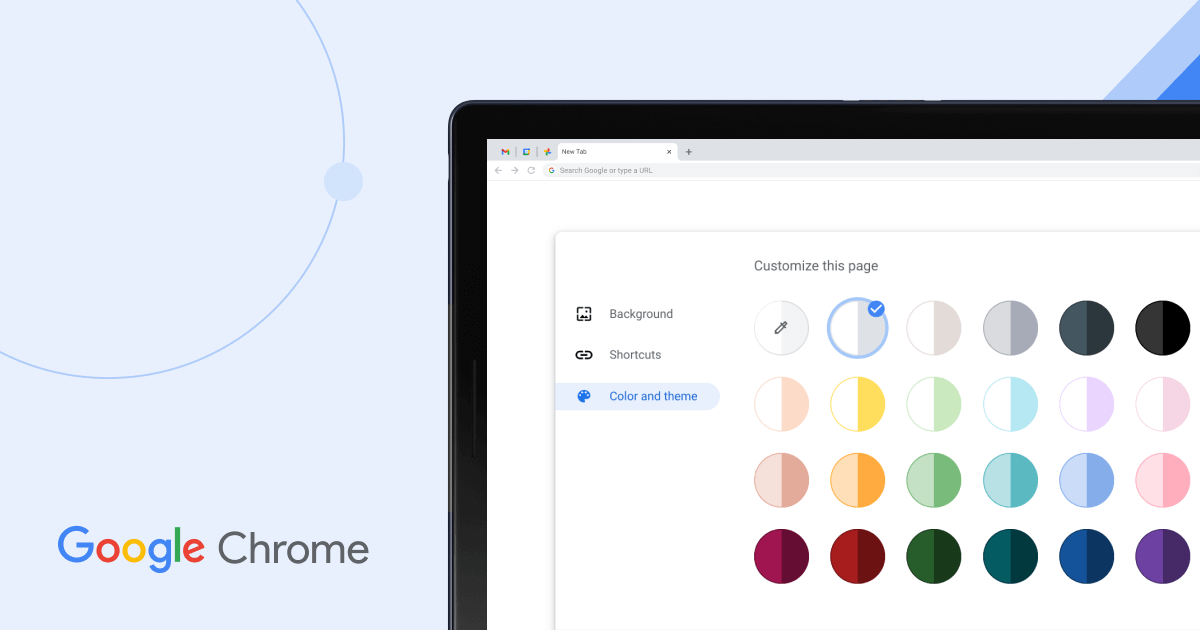
1. 启用自动填充与保存功能
- 进入设置:点击右上角三个点→选择“设置”→在左侧菜单找到“隐私与安全”→点击“密码”。
- 开启关键选项:勾选“自动登录(推荐)”和“提示保存密码”→确保浏览器自动填充并保存账号密码。
- 手动添加密码:若网站未提示保存→可点击“添加”按钮→输入网址、用户名和密码→手动保存到密码管理器。
2. 查看与导出已保存的密码
- 查看密码:在密码管理页面→点击目标网站旁的“眼睛”图标→输入电脑系统密码或指纹验证→显示明文密码。
- 导出备份:点击右上角三个点→选择“导出密码”→输入电脑系统密码→下载包含所有密码的CSV文件→妥善保管至加密硬盘或U盘。
3. 编辑与删除不需要的密码
- 修改密码:在密码列表中找到目标网站→点击右侧三个点→选择“编辑”→更新用户名、密码或网址→保存更改。
- 删除冗余密码:点击目标网站右侧三个点→选择“删除”→确认移除→清理过时或无效的账号信息。
4. 增强密码安全性
- 使用生成器:注册或修改密码时→点击“建议新的密码”→浏览器自动生成高复杂度密码→避免重复或弱密码。
- 定期更换重要密码:每3个月更新一次邮箱、支付平台等关键账户的密码→防止长期暴露风险。
- 启用两步验证:在密码管理页面→绑定手机或邮箱→开启双重认证→提升账户防盗能力。
5. 多设备同步与隐私保护
- 同步设置:登录Google账号→进入“同步”选项→勾选“密码”数据类型→实现手机、平板与电脑的密码自动同步。
- 关闭本地缓存:在隐私设置中→禁用“Web内容预读取”→减少密码信息残留风险。
6. 第三方工具替代方案
- 导出后迁移:若需更换密码管理器→先将CSV文件导入Bitwarden、LastPass等工具→利用其加密和跨平台功能。
- 注意权限:安装第三方扩展时→仅授予必要权限→避免密码数据被过度收集。
